Índice
El Scraping de datos de Google Maps de Outscraper
El Scraping de datos de Google Maps es uno de los scrapings más populares entre los servicios de Outscraper. Cada día se crean cientos de tareas de extracción de Google Maps en Outscraper.
Los parámetros y filtros deben establecerse correctamente para evitar datos irrelevantes en los resultados. Recomendamos a todos nuestros clientes leer primero nuestro tutorial principal sobre Google Maps Data Scraper. Es "¿Cómo raspar Google Maps?".
Una vez configurados correctamente los parámetros básicos, deben añadirse algunos filtros en función de las expectativas. Puede verificar sus resultados creando una pequeña tarea de prueba con sus parámetros básicos. Los filtros podrían reducir el archivo de resultados. Los filtros que se describen a continuación pueden serle de utilidad.
¿Por qué y cuándo es necesario utilizar filtros para el servicio El Scraping de datos de Google Maps?
El servicio Google Maps muestra resultados cercanos o similares a la categoría/palabra clave buscada en la lista de resultados debido a la experiencia de usuario fácil y útil que quiere proporcionar a sus usuarios.
Por ejemplo, quiere encontrar "Tiendas de comestibles de Corea" en Los Ángeles y ha buscado "Tiendas de comestibles de Corea cerca de Los Ángeles, CA, EE.UU." en Google Maps.
Cuando se desplaza por los resultados, Google Maps también le muestra resultados de Tiendas de comestibles asiáticas y Tiendas de comestibles japonesas, que cree que pueden estar relacionadas con Tiendas de comestibles de Corea.
Esta situación puede cambiar inevitablemente los resultados que desea obtener. Porque El Scraping de datos de Google Maps de Outscraper es un servicio que extrae los resultados que Google Maps muestra a la consulta buscada.
Dado que Google Maps muestra las tiendas de comestibles japonesas y las tiendas de comestibles asiáticas en los resultados de esta consulta, estos resultados también aparecerán en el archivo de resultados de la tarea de raspado. Utiliza un parámetro como este para realizar una búsqueda con la categoría/palabra clave "Tienda de comestibles coreana" en Outscraper Google Maps Data Scraper..
Al realizar una búsqueda directa con estos parámetros, los resultados aparecerán de la siguiente manera:
Resultado de la tarea de scraping sin ningún filtro: Tienda de comestibles de Corea
Como puede ver, en el resultado de la tarea de scraping se obtienen resultados similares a los de la página web de Google Maps. Esta búsqueda contiene 218 resultados, incluidos varios tipos de tiendas de comestibles. Pero usted solo desea obtener los resultados de tiendas de comestibles de Corea. ¿Cómo puede hacerlo? Debería consultar "Filtros avanzados".
Con el uso de un filtro avanzado de subtipo, podemos obtener el resultado deseado con los mismos parámetros.
Con este filtro obtuvimos resultados que tenían especialmente tienda de comestibles de Corea en su subtipo. Así, se eliminaron todos los resultados que se definían como tienda de comestibles asiáticos o tienda de comestibles japonesas en el subtipo pero no tienda de comestibles de Corea.
Resultado de la tarea de scraping con filtro de subtipo: Tienda de comestibles de Corea con filtro de subtipo
Extraiga solo las categorías de correspondencia exacta
La casilla de opción "Extraer solo categorías de correspondencia exacta" del servicio El Scraping de datos de Google Maps es una función que permite a los usuarios realizar un filtrado sencillo. Al hacer clic en la casilla de opción "Extraer solo categorías de correspondencia exacta", Outscraper generará rápidamente un filtro de subtipo, como en el ejemplo anterior.
El punto más importante a tener en cuenta aquí es que esta característica solo funciona para el idioma "inglés". Para otros idiomas es necesario el filtrado manual.
Si necesita un filtrado sencillo, como en el ejemplo anterior, la casilla de opción "Extraer solo categorías de correspondencia exacta" será suficiente para usted. Si necesita hacer un filtrado diferente y más detallado, tendrá que fijarse más en los filtros avanzados.
¿Cómo utilizar los filtros avanzados?
Lenguaje y uso de la categoría correcta
Tiene la oportunidad de buscar con Google Maps en varios idiomas. Del mismo modo, puede buscar en estos idiomas a través de Outscraper. Si va a utilizar una categoría que se utiliza en alemán, debe elegir alemán de la lista aquí.
Hay una lista de categorías en inglés de uso general en Outscraper. Puede encontrarla aquí.
Categorías de negocios de Google Maps
La traducción literal de las categorías de esta lista puede no ser siempre exacta en otros idiomas. Por este motivo, puede ser necesario hacer un pequeño trabajo previo para encontrar el término de categoría correcto.
Aparte de las traducciones, la palabra clave/categoría que desea buscar puede estar definida de forma diferente en Google Maps. Es ventajoso hacer preparativos preliminares sin crear grandes tareas.
Supongamos que busca como categoría la palabra "fruiser", que significa barbero en alemán.
Como resultado de la búsqueda, Google Maps le mostrará la categoría definida para esta palabra. Es friseursalon. La creación de una tarea con esta categoría definida (friseursalon) le dará resultados completos y correctos.
Una vez determinada la categoría en el idioma deseado, hay un ajuste muy importante que debe realizarse antes de iniciar la tarea. Se trata de elegir el idioma adecuado en la sección de idioma de los parámetros avanzados.
Después de configurar correctamente el idioma y la categoría, puede consultar la sección de filtros.
Filtros
Es posible realizar distintos tipos de filtrado combinando los campos subtipos, tipo, ciudad, código postal, estado, sitio, valoración, teléfono, estado de la empresa y campos verificados junto con los operadores "contiene uno de", "no contiene ninguno de", "empieza por", "es igual a", "está en blanco" y "no está en blanco".
Puede ver el uso del operador "contiene uno de" en la cabecera del subtipo y del tipo, el operador "no contiene ninguno de" en la cabecera del sitio, el operador "comienza con" en la cabecera de la clasificación y el operador "no está en blanco" en la cabecera del teléfono.
Subtipos
Cada empresa registrada en Google Maps se define por una categoría y un tipo, así como por múltiples subtipos.
Así salen los resultados de una tarea realizada con estos parámetros.
Como se ve en los resultados, hay empresas que tienen muchos subtipos, como "Fußpflege, Nagelstudio, Damen- und Herrenfriseur" junto con el subtipo "Friseursalon". Puede utilizar estos subtipos para extraer las empresas a las que se dirige.
Distingamos entre estas peluquerías que prestan servicios tanto a hombres como a mujeres. El subtipo "Damen- und Herrenfriseur" lo expresa. La traducción de "Damen- und Herrenfriseur" es peluquería para hombres y mujeres.
Para hacer eso, habrá que añadir otro filtro de subtipo al filtro de subtipo existente. Los parámetros se determinarán de esta manera.
Cuando se utilizaron ambos filtros de subtipo para la eliminación, parece que solo quedaron en el archivo de resultados las líneas que contenían datos del subtipo "Damen- und Herrenfriseur".
Examinando los subtipos de las empresas de su objetivo, puede determinar una configuración de filtro avanzada y crear tareas de gran volumen sobre ella.
Sitio
El filtro de sitios ofrece la posibilidad de filtrar las empresas por si tienen o no un sitio web durante el scraping de Google Maps. De este modo, es posible listar solo empresas sin sitio web.
Este filtro tiene dos opciones "no está en blanco" y "está en blanco". Cuando se selecciona el operador "está en blanco", solo se incluyen en el archivo de resultados las empresas que no tienen página web. Lo contrario ocurre con el operador "no está en blanco", solo se incluirán en el archivo de resultados las empresas con página web.
Consulta: Contratistas de climatización, Los Angeles, CA, Estados Unidos
Como en la consulta del ejemplo, algunas empresas tienen sitios web en sus perfiles de Google Maps; otras, no. Con este filtro, es posible separar estas empresas.
Con estos parámetros, habremos creado una tarea para extraer solo las empresas que no tienen sitio web.
Como se ve en el archivo de resultado de la tarea, aparecen todas las empresas que no tienen sitio web. Si se seleccionara el operador "no está en blanco", se eliminarían todas las empresas de esta lista y se listarían todas las demás empresas con sitio web.
Clasificación
El filtro "rating" se utiliza cuando se quiere extraer solo de Google Places con determinadas calificaciones.
Consulta: Restaurante, Santa Barbara, CA, Estados Unidos
https://www.google.com/maps/search/restaurant+Santa+Barbara+CA+United+States/?hl=en&gl=US
Los restaurantes en los resultados de esta consulta tienen varias clasificaciones. Es posible que desee obtener los restaurantes con solo 3 clasificaciones. Así que en lugar de extraer todos los restaurantes y limpiar el resto manualmente, puede utilizar un filtro de clasificación. Así ahorrará tiempo y dinero.
Debe abrirse el menú Parámetros avanzados y seleccionar el campo Calificación haciendo clic en Añadir filtro.
Aquí se selecciona el operador "empieza por". Porque entre los restaurantes, hay lugares con clasificaciones como 3, 3,1 y 3,6. Por lo tanto, los cubre a todos. Si se seleccionara el operador "contiene uno de" y se introdujera 3 como valor, los restaurantes con una valoración de 4,3 también aparecerían en los resultados.
Después de seleccionar el filtro, puede crear la tarea directamente.
Teléfono
Algunas empresas no registran sus números de teléfono en sus cuentas de Google My Business. Por este motivo, los números de teléfono de estas empresas no se encuentran en Google Maps. Cuando crea una tarea de Scraping de datos de Google Maps, las empresas que no tengan teléfono también se incluirán en los resultados. Si solo quiere que aparezcan en los resultados empresas con números de teléfono, utiliza el filtro "Phone" y el operador "no está en blanco".
Cuando se crea la tarea con estos parámetros, cualquier empresa que no tenga un número de teléfono no se incluirá en el archivo de resultados.
Estado de la empresa
Puede ver que algunas empresas están temporalmente cerradas en Google Maps.
El estado de estas empresas aparece en la columna business_status del archivo de resultados.
Si solo desea buscar empresas en estado de "FUNCIONAMIENTO", simplemente utilice el operador "contiene uno de".
Verificado
Es posible que algunas empresas no hayan verificado su registro en Google Business. Puede ver esta situación en Google Maps con la frase "Reclamar este negocio".
El estado de estos negocios se muestra en la columna "verified" en el archivo de resultados del Scraping de datos de Google Maps de Outscraper.
Si solicita un fichero de resultados que solo tiene que verificar empresas, basta utilizar el filtro de campo "verified" y el operador "contiene uno de".
Por el contrario, si quiere ver las empresas no verificadas, introduzca "FALSO" como valor.
Código postal
Normalmente, usted selecciona ubicaciones para buscar en Google Maps. Sin embargo, si se requiere un filtrado especial, puede utilizar los operadores "contiene uno de", "no contiene ninguno de", "empieza por" y "no está en blanco" para filtrar la tarea como en los ejemplos anteriores.
Ahora puede crear sus tareas con filtros avanzados. Por favor, pruebe sus filtros creando primero una tarea pequeña. Si aprueba los resultados, puede crear tareas más grandes con una selección de ubicaciones mayor.
Preguntas más frecuentes
Preguntas y respuestas más frecuentes
Puede crear diferentes tipos de filtros para su tarea de scraping en el panel de control de la aplicación de Outscraper - El Scraping de Google Maps
Puede encontrar fácilmente todas las empresas de una categoría de nicho en Google Maps. Solo tiene que utilizar el filtro "subtype" para reducir y refinar su archivo de resultados de scraping.
El filtro de sitio web del Scraping de Google Maps de Outscraper le permite encontrar empresas sin sitio web. Elija el filtro "sitio" en el campo y establezca el operador como "está en blanco". Outscraper encontrará todas las empresas sin sitio web para usted.
Los códigos postales pueden ser utilizados para filtrar el archivo de resultados de Google Maps. Solo tiene que asegurarse del formato correcto del código postal y añadir el filtro "postal_code" en el panel de control.
El Scraping de datos de Google Maps de Outscraper cuenta con el filtro "business_status" para encontrar empresas en función de su estado comercial. Puede definir el valor del filtro como:
operativo
cerrado_temporalmente
cerrado_permanentemente
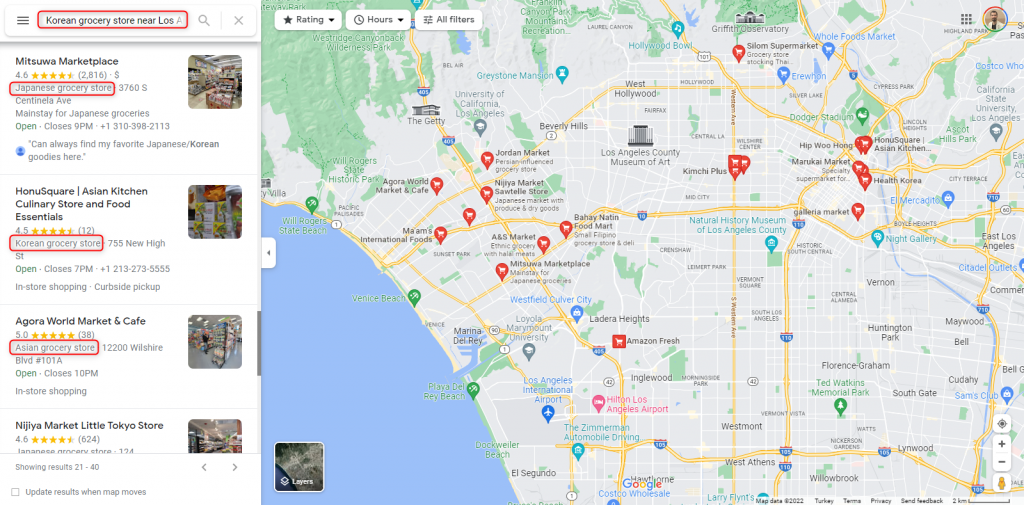
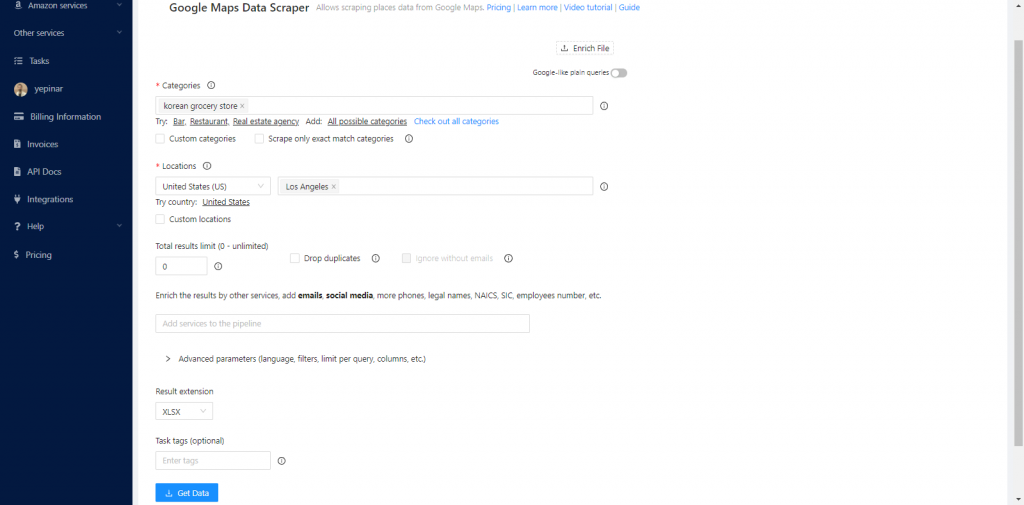
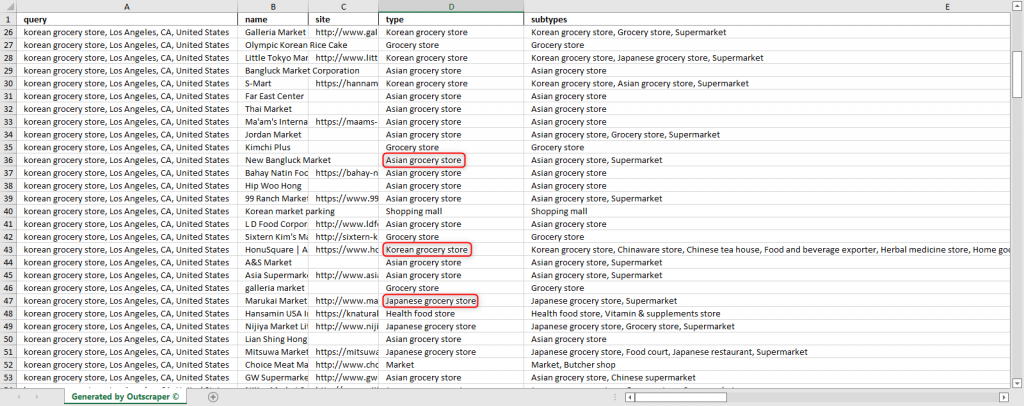
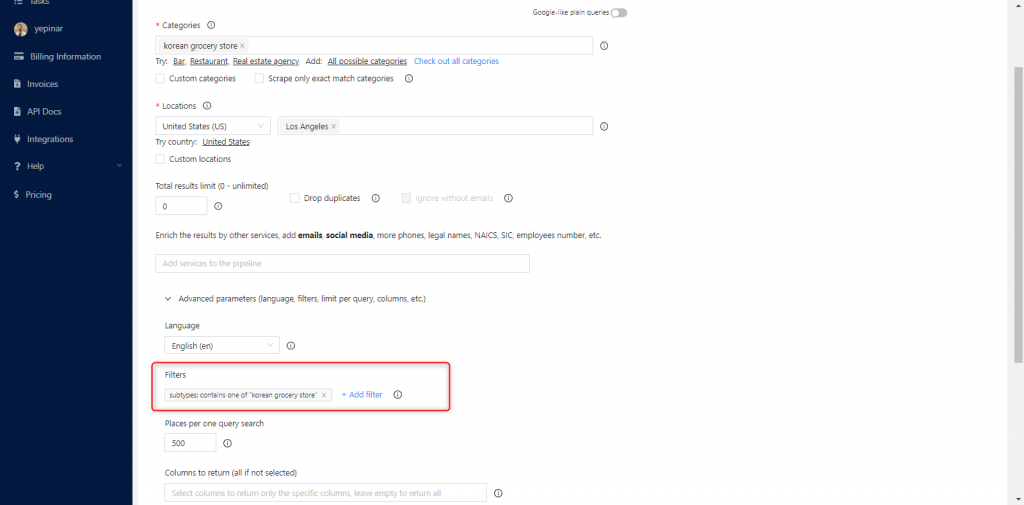
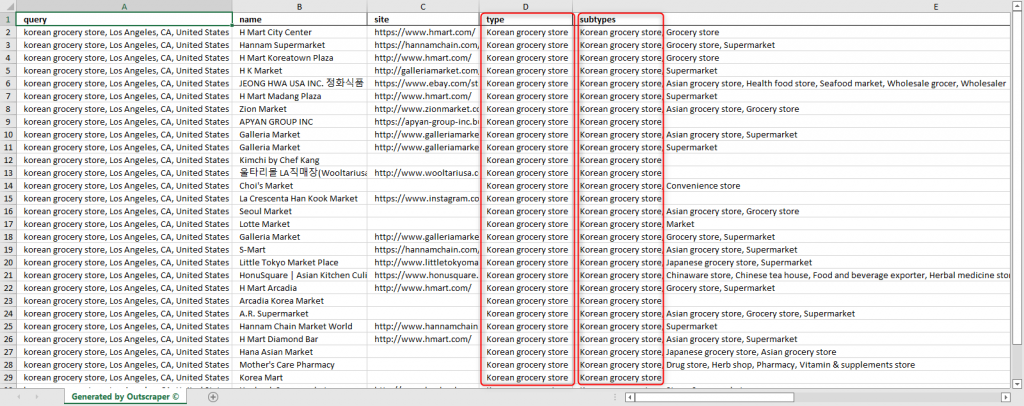
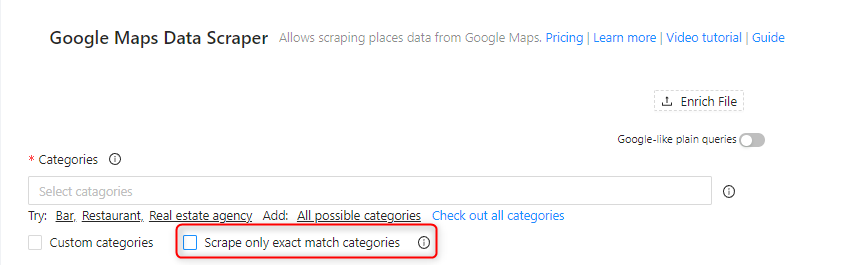
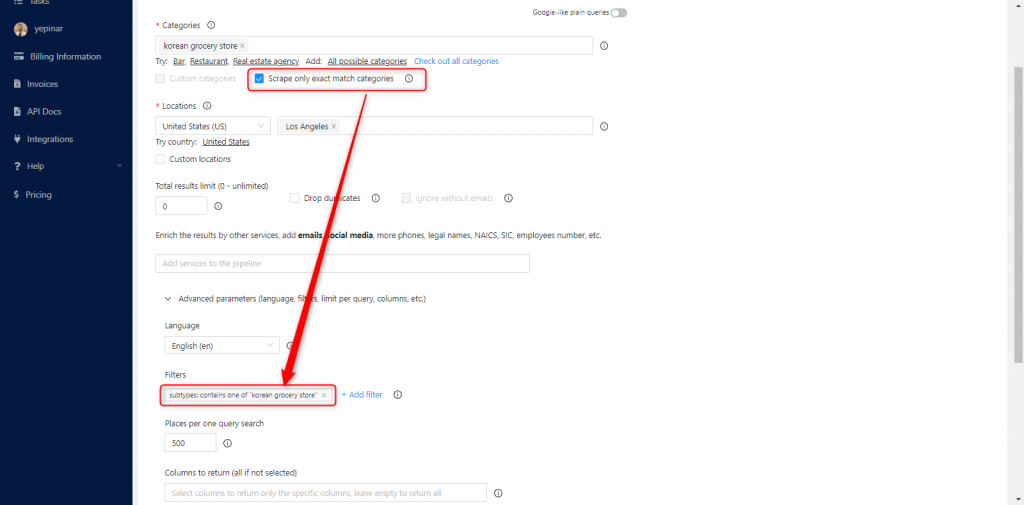
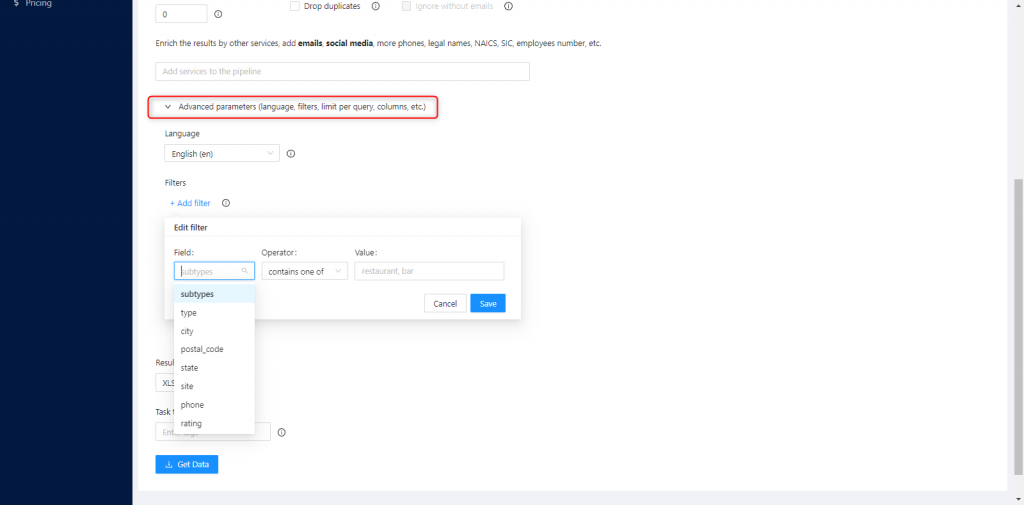
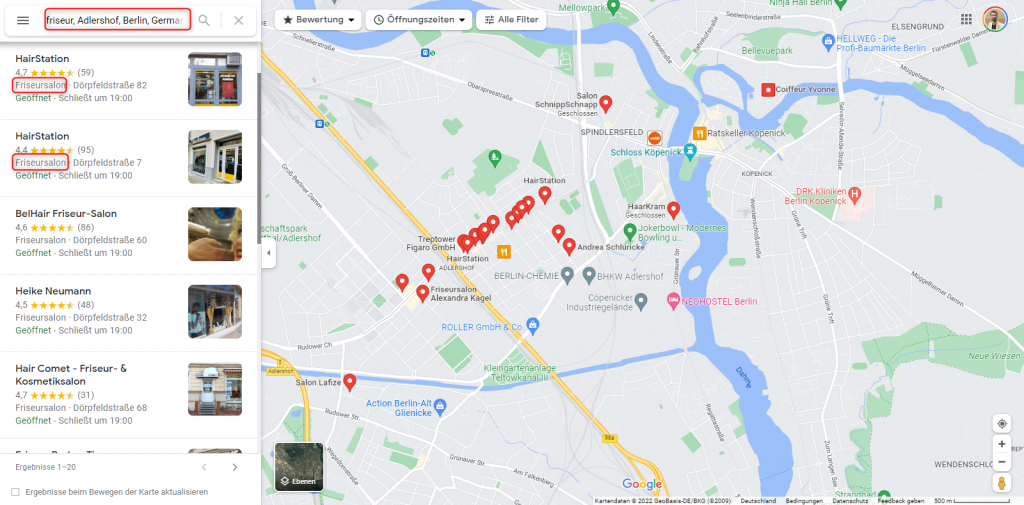
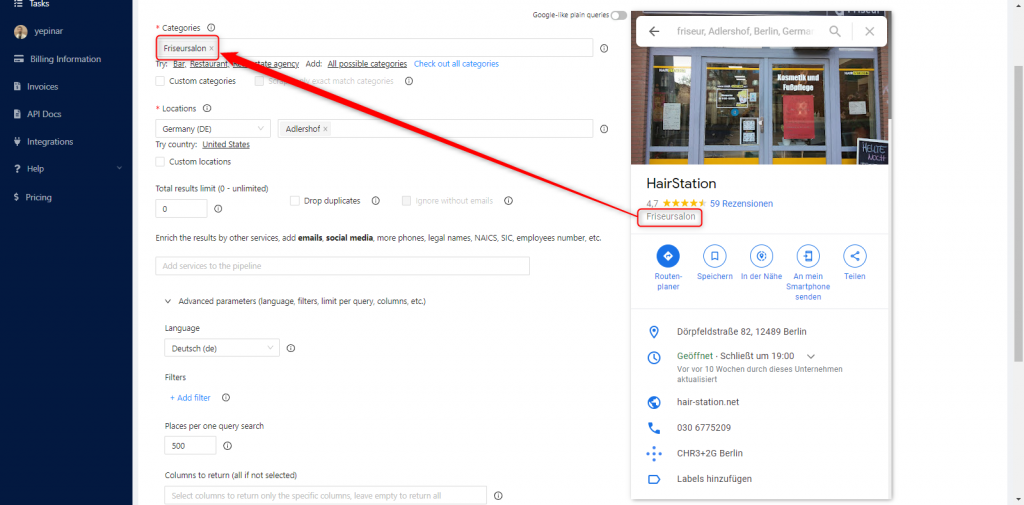
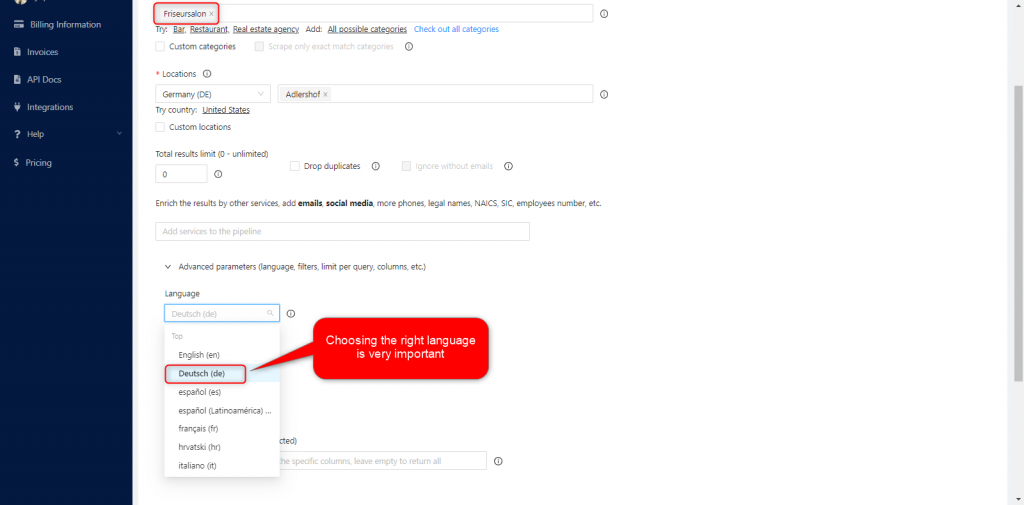
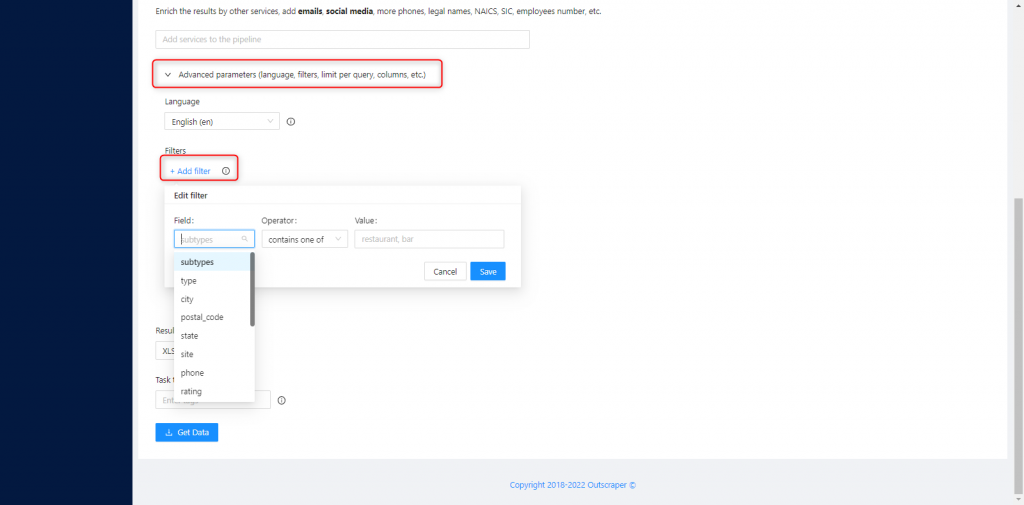
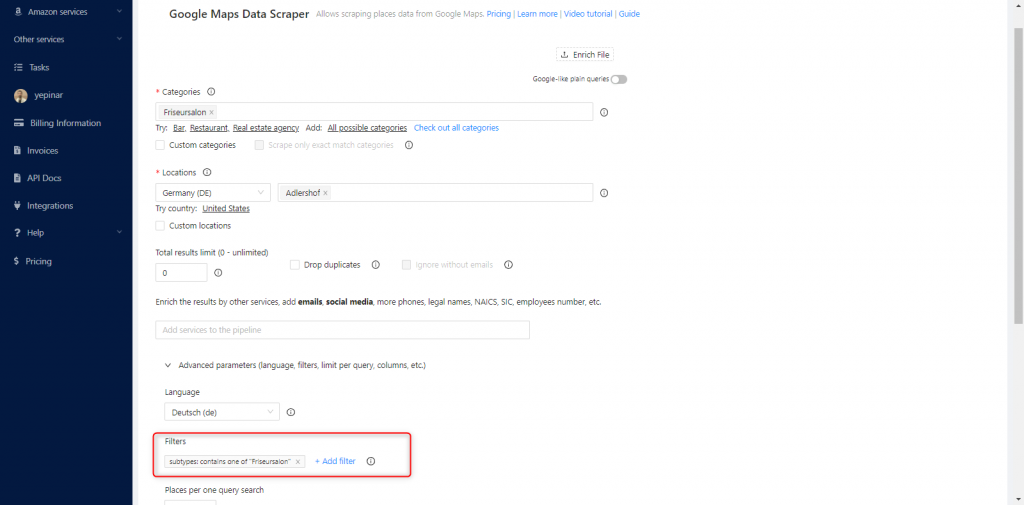
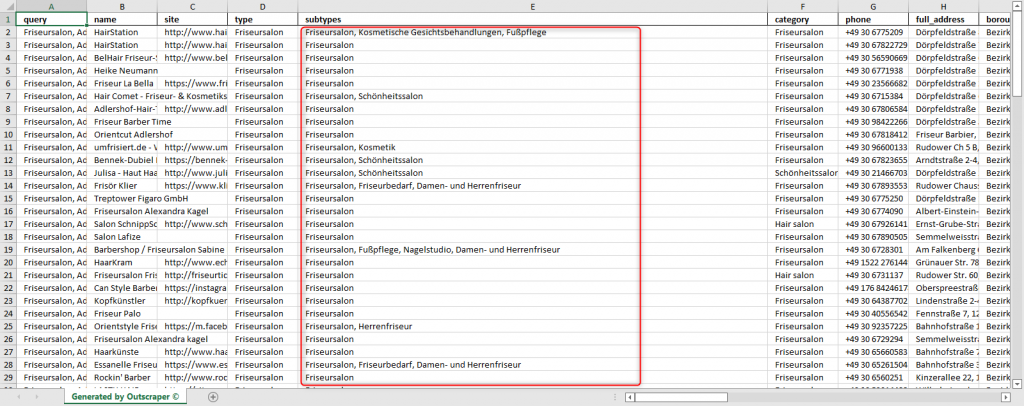
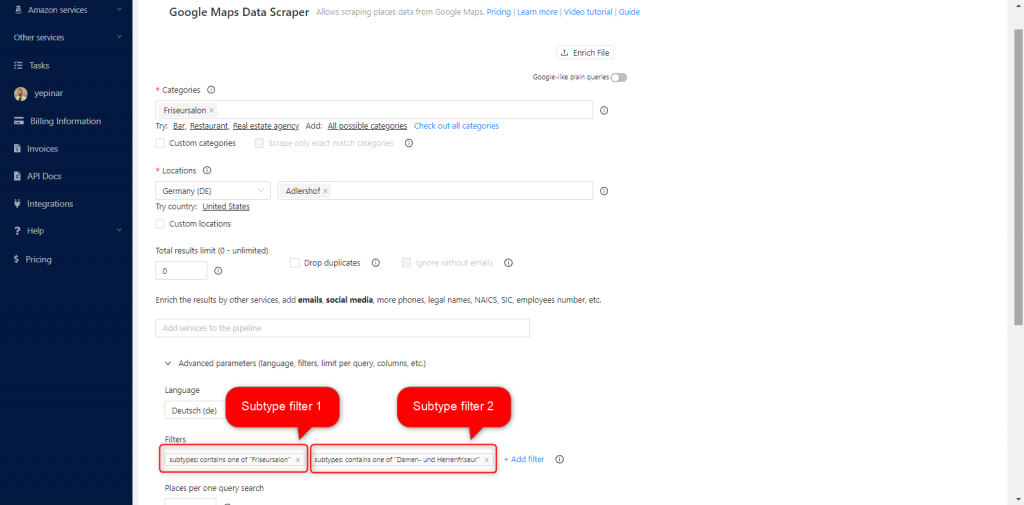
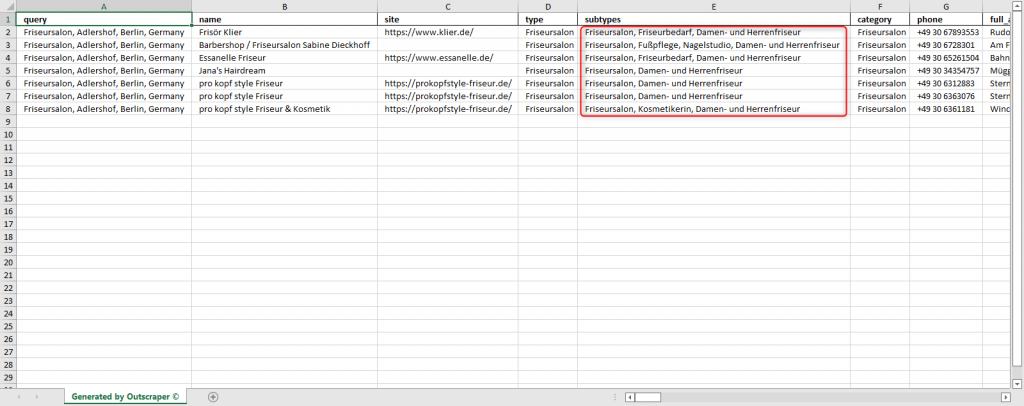
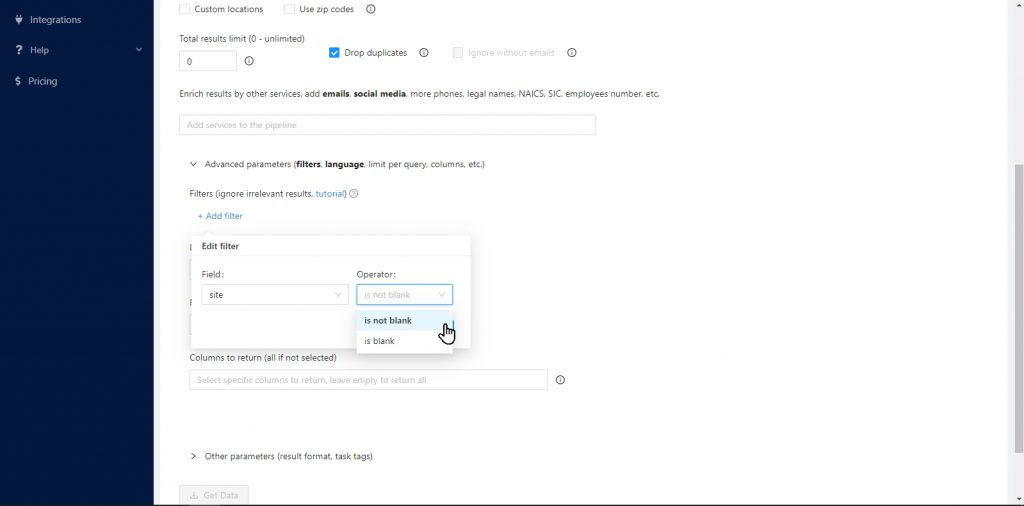
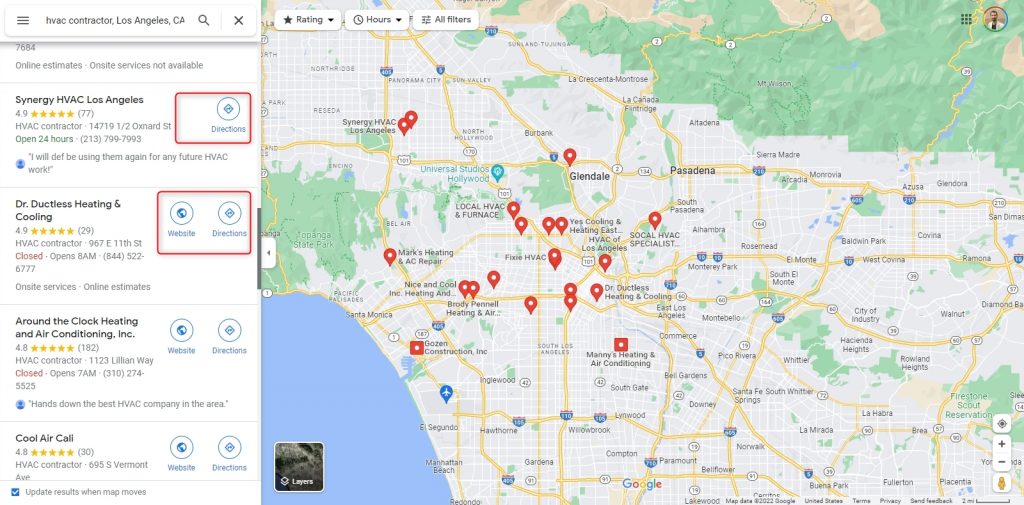
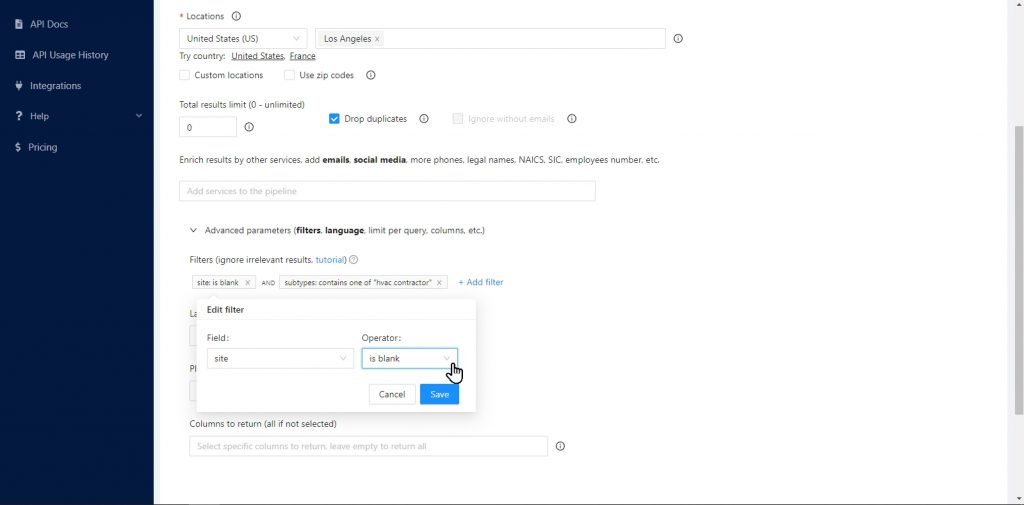
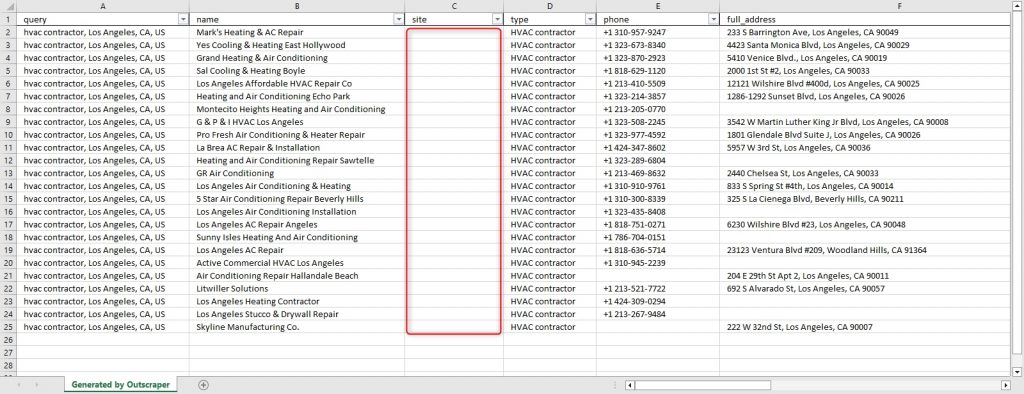
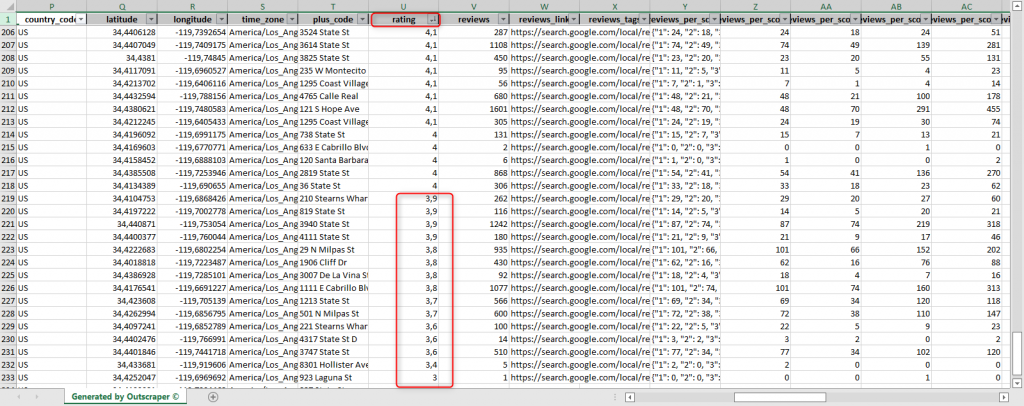
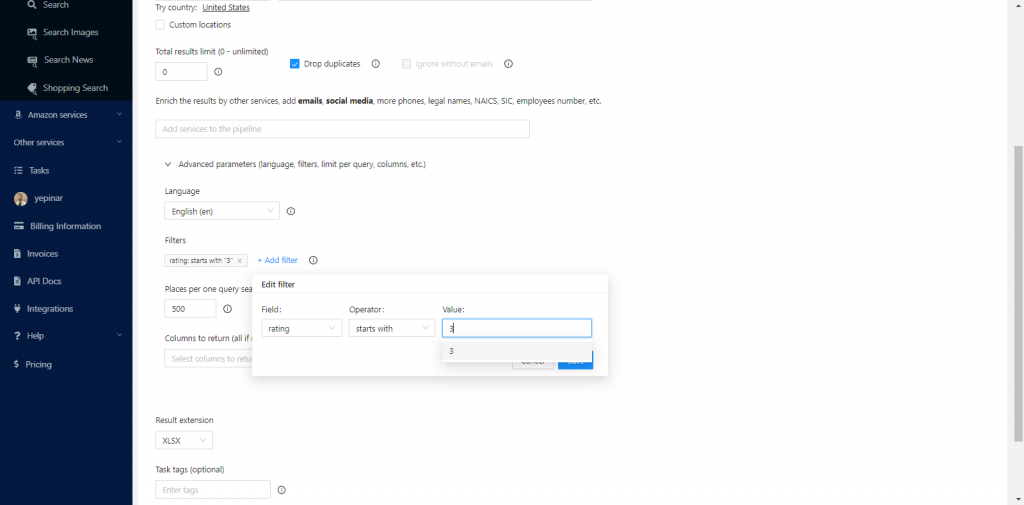
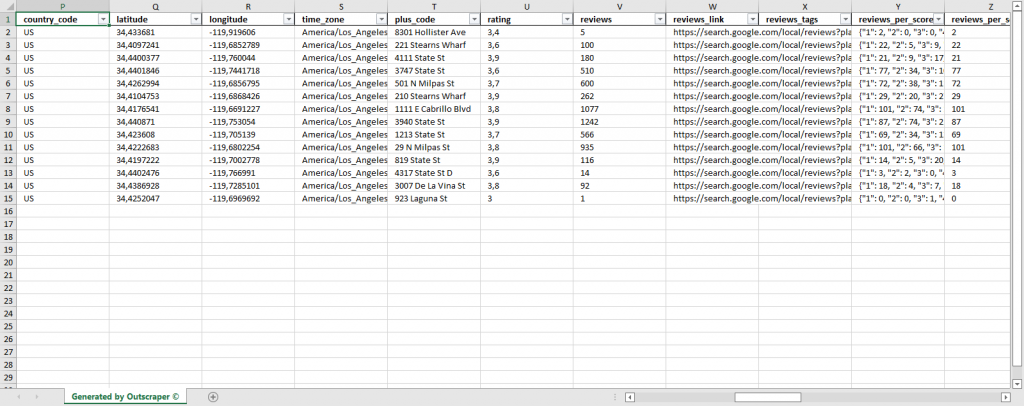
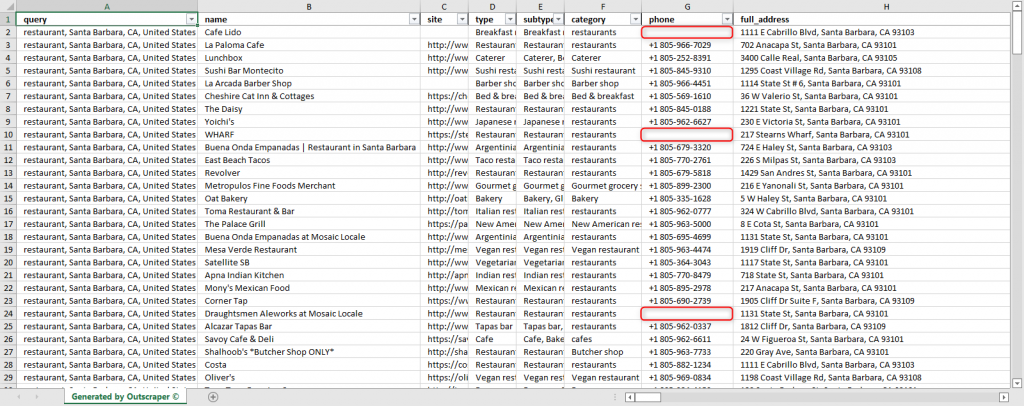
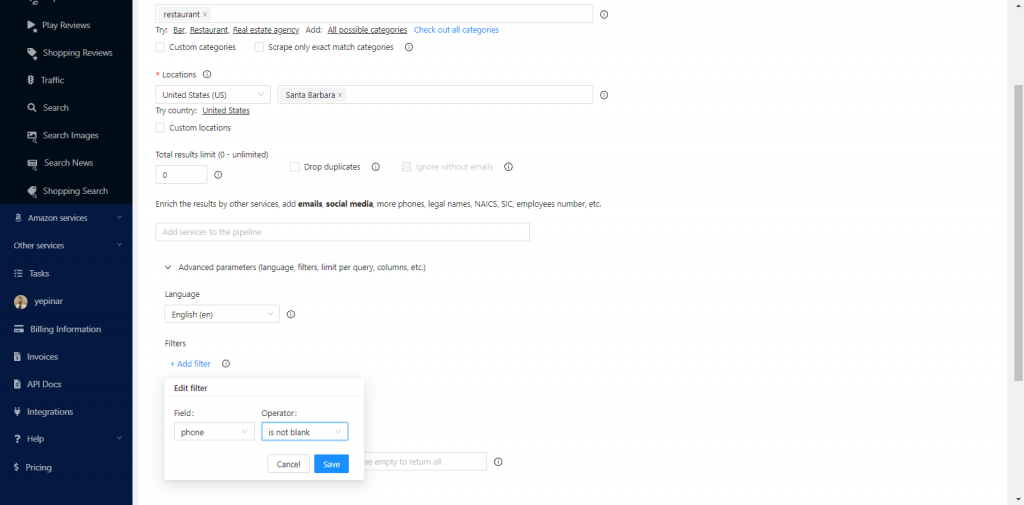
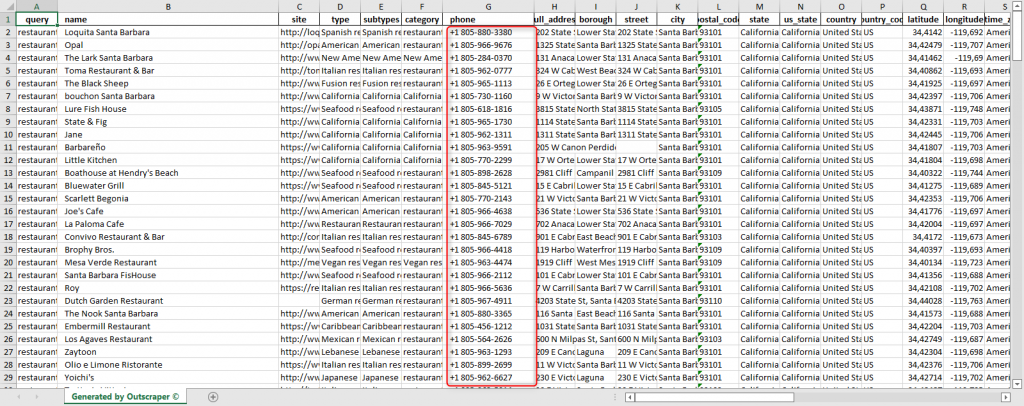
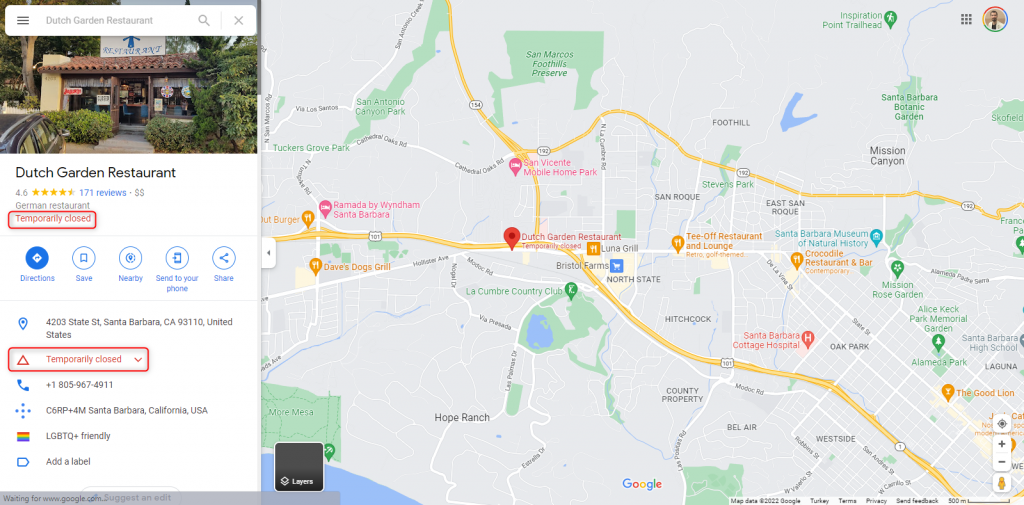
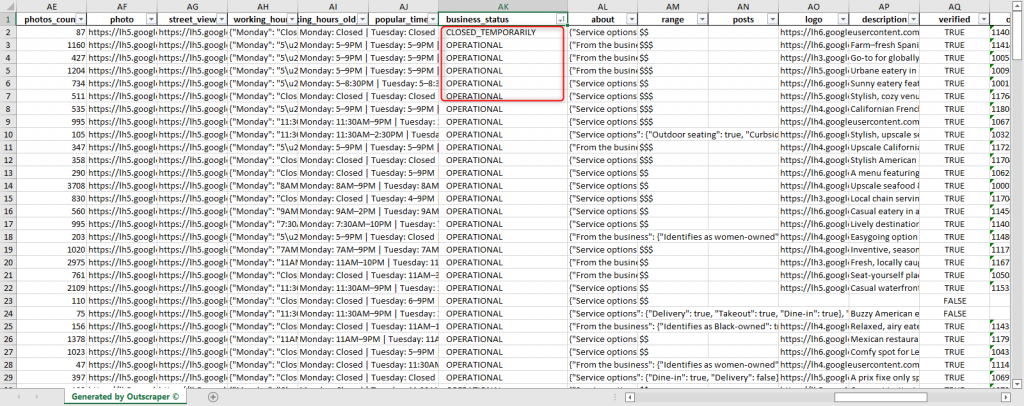
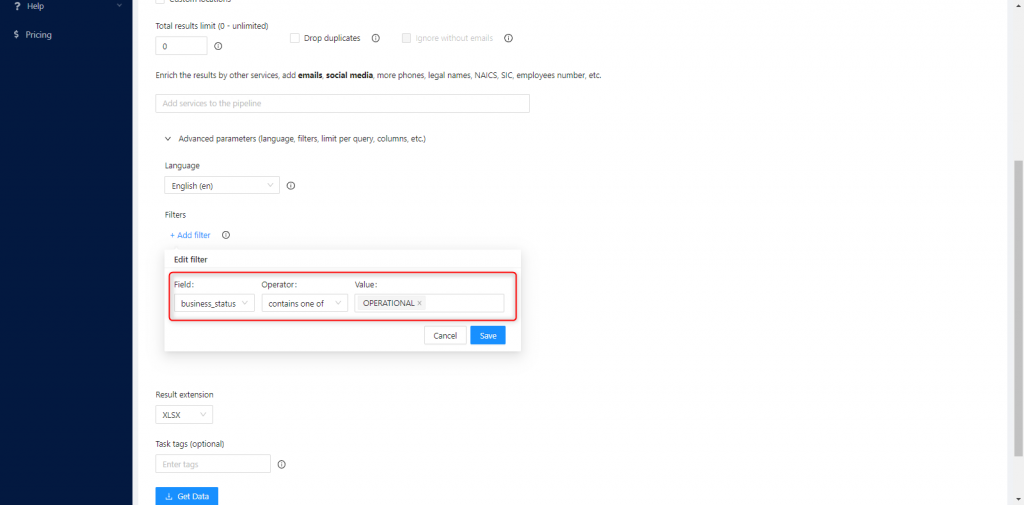
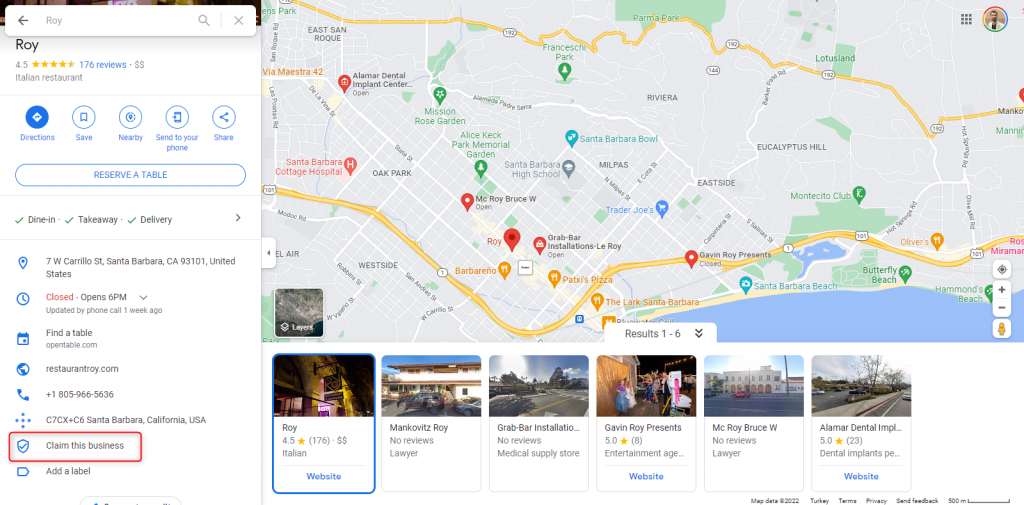
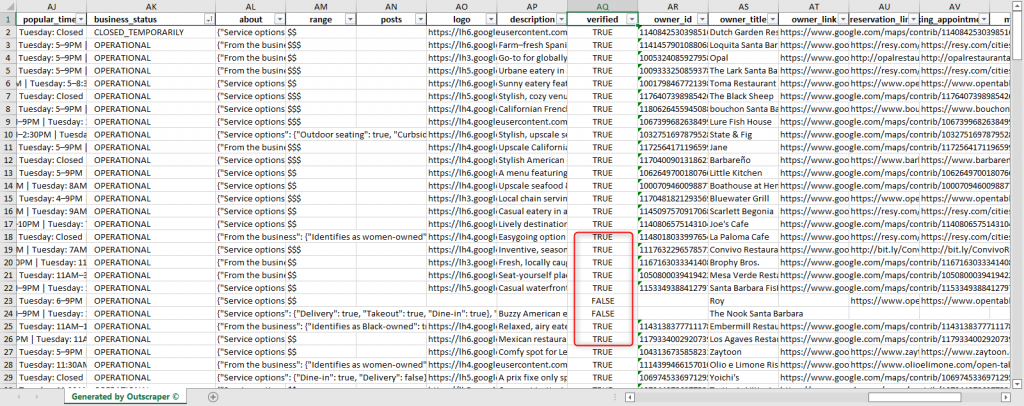
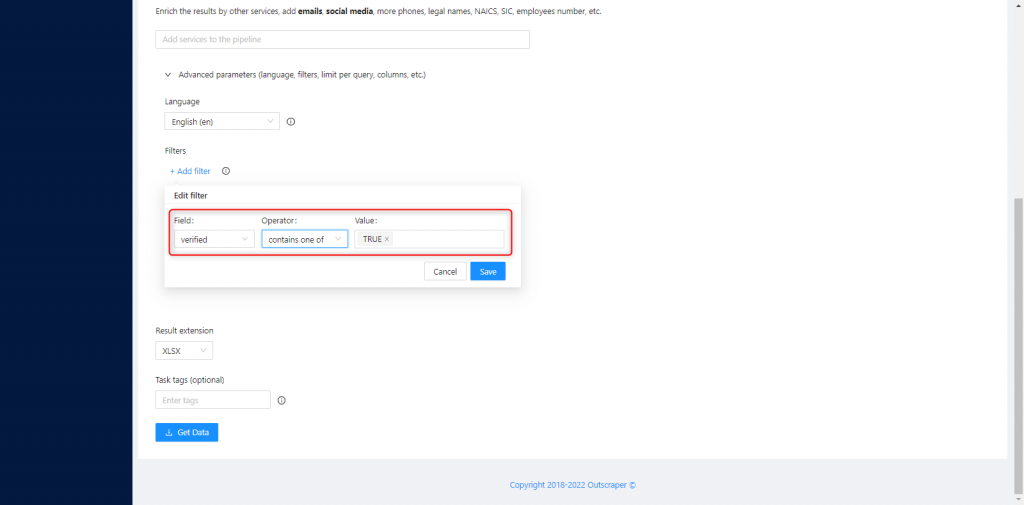
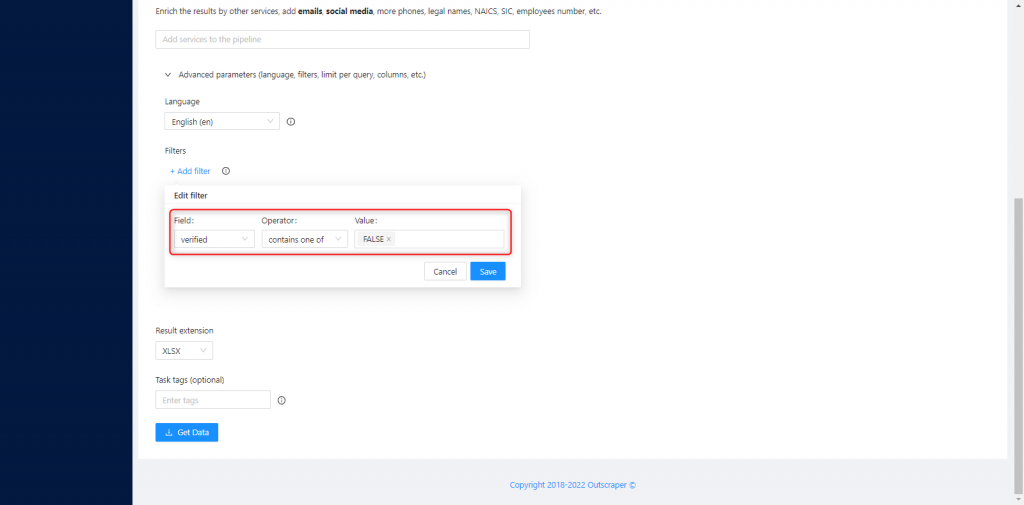
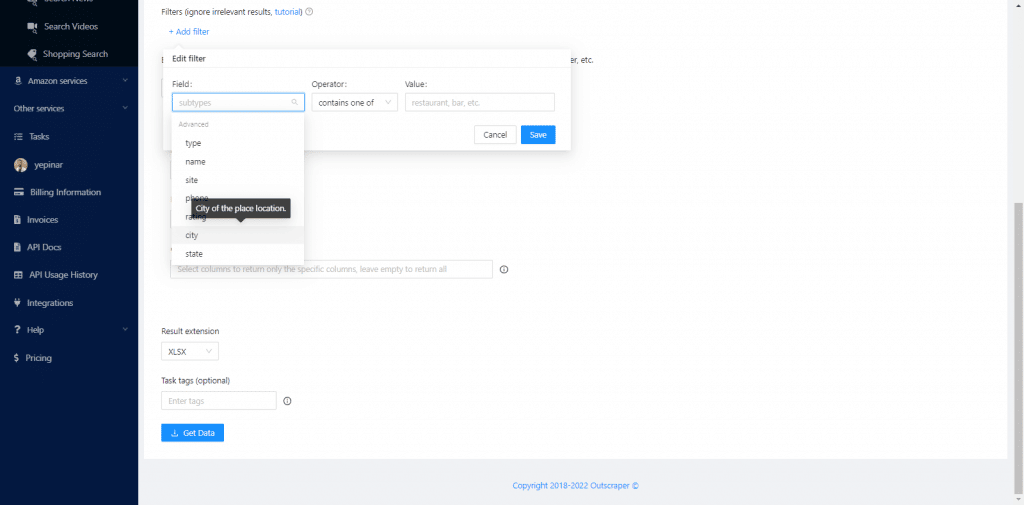
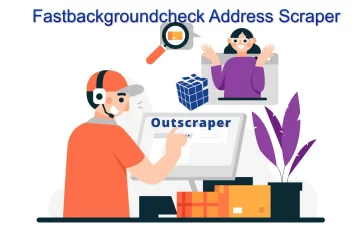

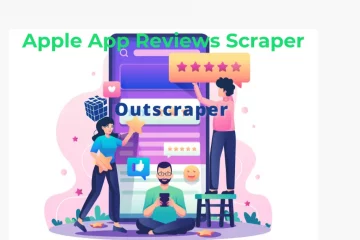
Comentarios de 0